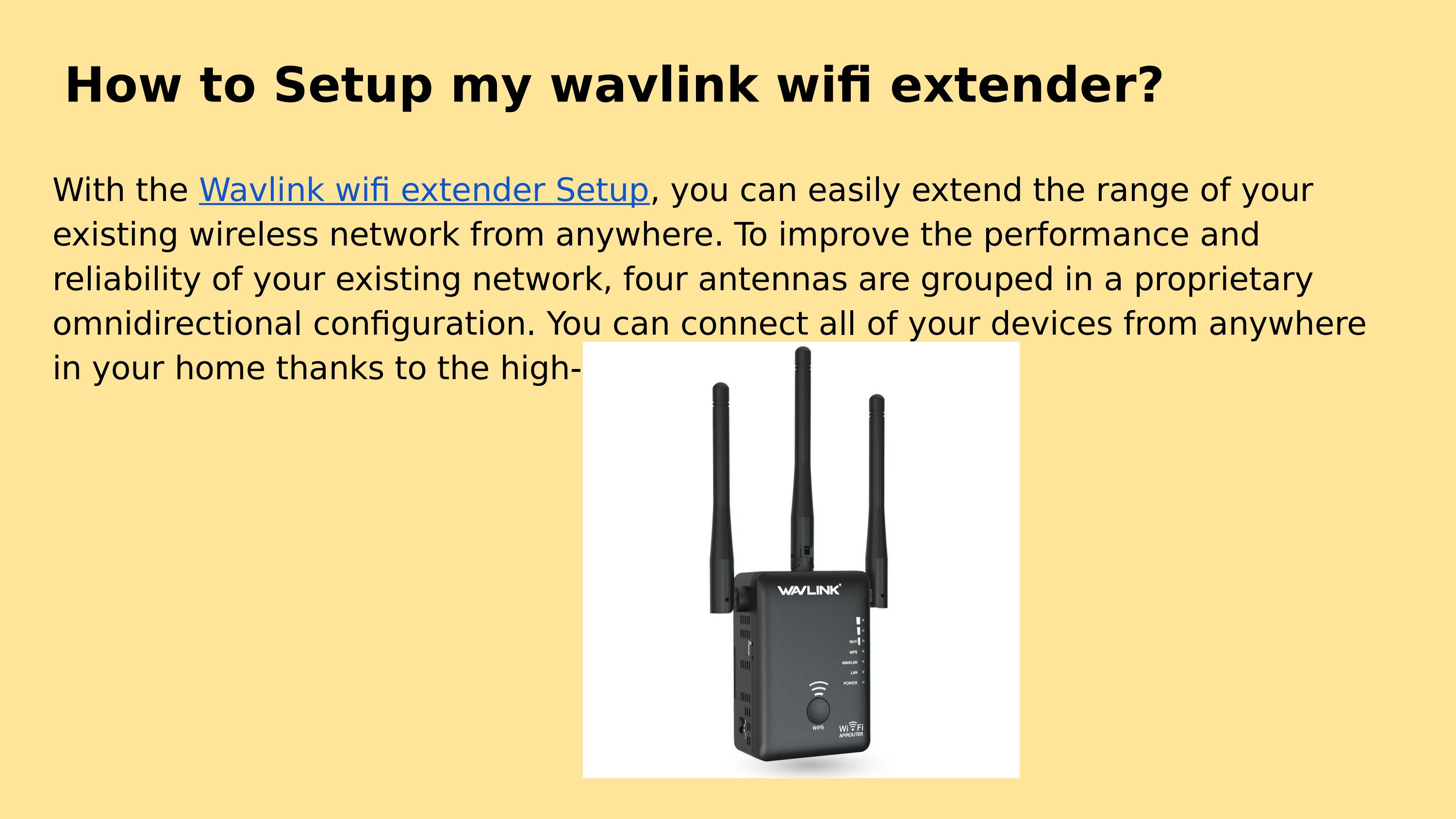Բովանդակություն
Wavlink-ն ունի մի շարք ցանցային տարրեր, ներառյալ անլար երթուղիչ, կրկնող, միջակայքի ընդլայնող, անջատիչներ և այլն: Wavlink ընդլայնիչները իդեալական են ձեր անլար ցանցի ազդանշանն ընդլայնելու և ուժեղացնելու համար: Այն համատեղելի է երթուղիչների և մոդեմների մեծամասնության հետ:
Այս հոդվածը բացատրում է wavlink wifi տիրույթի երթուղիչների, կրկնվողների կամ երկարացնողների տեղադրման տարբեր մեթոդներ: Բացի այդ, մենք նաև ընդգծել ենք, թե ինչու է wavlink երկարացնող սարքեր ընտրելը հիանալի ընտրություն:
Ի՞նչ է Wavlink Range Extender-ը:
Wavlink միջակայքի ընդլայնիչները հիանալի ընտրություն են ձեր ինտերնետ կապի մեռած գոտիները վերացնելու համար: Բացի այդ, դուք կարող եք ընդլայնել ձեր երթուղիչի Wi-Fi ծածկույթը՝ դրան միացնելով wavlink միջակայքի երկարացնող սարք:
Դա երկշերտ սարք է, որը թույլ է տալիս միաժամանակ միացնել 20 սարք՝ տալով wi-fi ազդանշաններ: 1200մ/վ արագությամբ:
Wifi Extenders կարգավորելու 4 եղանակ
Եթե վերջերս եք գնել wavlink միջակայքի երկարացնող կամ կրկնող, դուք, անշուշտ, հիանալի ընտրություն եք կատարել: Wi-Fi ընդլայնիչների տեղադրման գործընթացը հեշտ է: Կարդացեք՝ Wavlink երթուղիչի, կրկնիչի և միջակայքի ընդլայնման տարբեր մեթոդների հայտնաբերման համար:
Կարգավորումը WPS կոճակի միջոցով
Տե՛ս հետևյալ քայլերը.
- Շրջեք Wavlink միջակայքի ընդլայնիչի վրա
- Տեղադրեք ընդլայնիչը տնային ցանցին մոտ
Համոզվեք, որ այն վայրը, որտեղ դուք տեղադրել եք միջակայքի ընդլայնիչը, չունի որևէ էլեկտրոնայինշրջակա միջավայրի սարքեր, ինչպիսիք են հեռուստացույցը, սրճեփը, միկրոալիքային վառարանը, սառնարանը, տպիչը և այլն:
- Սեղմեք WPS կոճակը 5 վայրկյան
- Պահեք և սեղմեք WPS կոճակը նաև ձեր wifi երթուղիչի վրա
- Եթե կանաչ LED միացնում է ընդլայնիչը, այն միացված է երթուղիչին:
Կախված մոդելից wavlink երթուղիչները և ընդլայնիչները, ոմանք ցույց են տալիս կապույտ LED-ի փոխարեն կանաչ:
Կարգավորումը ձեռքով քայլերի միջոցով
- Միացրեք երկարացնողը հոսանքի վարդակից
- Մի անգամ սնուցման LED-ը միացնում է միջակայքի ընդլայնիչը
- Բացեք ցանկացած խելացի սարք (այսինքն՝ բջջային հեռախոս, պլանշետ, համակարգիչ և այլն)
- Նավարկեք դեպի ձեր խելացի սարքի կարգավորումները և անցեք Wi-Fi-ի կարգավորումներ
- Հպեք «Wavlink-Extender Setup_Ext» անունով կապին:
- Միանալուց հետո գործարկեք վեբ բրաուզեր ձեր բջջայինի վրա
- Մուտքագրեք հասցեն ap. կարգավորել հղման տողում
- Կբացվի նոր կարգավորումների էջ միջակայքի ընդլայնման համար
- Տե՛ս s քայլ առ քայլ հրահանգները ՝ կարգավորելու համար երկարացնող:
Կարգավորում օդային մուտքի կետի միջոցով
Միացրեք ձեր միջակայքի ընդլայնիչը հոսանքի աղբյուրին: Համոզվեք, որ այն ավելի մոտ է ձեր տան մոդեմին: Այնուհետև բացեք կարգավորումները ձեր սարքից և միացեք ցանցին «Wavlink-AC» կամ «Wavlink-N»:
Այժմ անցեք վեբ դիտարկիչ և մուտքագրեք 192.168.10.1. Կամ wifi.wavlink.com հասցեի տողում և մուտքագրեք ադմինիստրատորի օգտանունը կարգավորումներումէջ:
Կարգավորման համակարգը ձեզ կառաջարկի ընտրել ձեր ժամային գոտին և ստեղծել համակարգի գաղտնաբառը: Այնուհետև ընտրեք Մուտքի կետը կամ LAN կամուրջը նոր ցանց և գաղտնաբառ ստեղծելու համար և սեղմեք «Դիմել»:
Տես նաեւ: Լուծվեց. Xfinity Wifi-ին չհաջողվեց ստանալ IP հասցեՎերջում միացրեք ձեր երթուղիչը դեպի միջակայքի ընդլայնիչը Ethernet մալուխի միջոցով :
Կարգավորումը Ethernet մալուխի միջոցով
Ձեր ընդլայնիչները կամ կրկնողները Ethernet մալուխի միջոցով կարգավորելու համար դուք պետք է ունենաք անլար կապ: ցանց այլ անունով (SSID): Բացի այդ, ձեզ անհրաժեշտ կլինի աշխատասեղանի սարք (նոութբուք կամ համակարգիչ), երկարացնող սարք և 3 մետրանոց Ethernet մալուխ:
Քայլ # 01 Միացրեք ընդլայնիչը էներգիայի աղբյուրին
Քայլ # 02 Միացրեք Ethernet մալուխը ընդլայնողի LAN պորտին
Քայլ # 03 Միացրեք Ethernet մալուխի մյուս ծայրը աշխատասեղանի սարքին
Քայլ # 04 Անջատեք անլար կապի հնարավորությունը ձեր համակարգչում
Քայլ # 05 Բացեք վեբ զննարկիչը և մուտքագրեք « 192.168. 10.1. կամ wifi.wavlink.com " հասցեի տողում:
Քայլ # 06 Հետևեք համայնքի բաժնում ներկայացված էջի հրահանգներին:
Ինչու՞ ընտրել Wavlink տիրույթի ընդլայնիչներ:
Ընդլայնիչները բարձրորակ սարքեր են, որոնք մեծացնում են Wi-Fi-ի ծածկույթը որոշակի տարածքի և ինտերնետ երթուղիչի միջև: Օգտատերերը հաճախ հանդիպում են սահմանափակ և թույլ Wi-Fi ազդանշաններ ստանդարտ ցանցի միջոցով: Wavlink միջակայքի երկարացնողը նվազեցնում է մահացածներըգոտիներ և խոչընդոտներ, որոնք ապահովում են ուժեղ Wi-Fi ազդանշան:
Տես նաեւ: Ինչպես ընդլայնել WiFi-ը դեպի անջատված ավտոտնակԱհա մի քանի պատճառ՝ ընտրելու wavlink տիրույթի ընդլայնիչներ:
Ուժեղ և ավելի լայն Wi-Fi ծածկույթ
Wi- fi range extensioner-ը հզոր սարք է, եթե ցանկանում եք ընդլայնել առկա անլար ցանցի ազդանշանը: Այն ընդլայնում է ձեր wi-fi ցանցի տիրույթը:
Գոյություն ունեցող երթուղիչի կրկնակի օգտագործում
Wi-fi տիրույթի երկարացնող կամ կրկնող օգտագործելու ևս մեկ հիանալի պատճառ այն է, որ այն թույլ է տալիս առավելագույն օգուտ քաղել: ձեր գոյություն ունեցող ցանցային երթուղիչից: Եթե դուք ունեք սուղ բյուջե կամ ցանկանում եք խուսափել նոր երթուղիչի տեղադրման տքնաջան աշխատանքից, ընդլայնիչ կամ կրկնող սարք տեղադրելը իդեալական ընտրություն է:
Միացում մի քանի սարքերի համար
Օգտագործման ստանդարտ թերությունը Համօգտագործվող ցանցը ինտերնետի ազդանշանի վատ թողունակությունն է, երբ նոր սարքը միանում է դրան: Օրինակ, եթե օգտատերերից մեկը առցանց հեռարձակում է 3D ֆիլմ, ապա նույն ցանցին միացած մյուս օգտատերը կունենա թույլ ցանց, նույնիսկ մեկ վեբ էջ բեռնելու համար: Դուք կարող եք ունենալ 20 սարք, որը միացված է նույն ցանցին միջակայքի երկարացման միջոցով:
Եզրակացություն
Wavlink-ը հզոր ցանցային արտադրանքների ամենաորակյալ արտադրողներից է: Wavlink-ի կողմից նախագծված երթուղիչները, ընդլայնիչները և կրկնողները կարող են հեշտությամբ ընդլայնել ձեր ինտերնետային կապը:
Այս հոդվածը բացատրել է օգտակար մեթոդներ wavlink ընդլայնիչներ ձեր wifi ցանցում տեղադրելու համար:
ՀՏՀ
Q1; Ինչու էWavlink-ը կապված չէ՞ Իվանտիի հետ:
Wavlink-ը ՏՏ-կենտրոնացված տեխնոլոգիական ապրանքանիշ է, որը գրանցված է Winstars technology Ltd ապրանքանիշի ներքո: Wavlink-ը կապված չէ Ivanti-ի հետ: Այն հաճախ շփոթում են ցանցային սարքեր արտադրող Wavelink-ի հետ: Wavelink-ը կապված է Իվանտիի հետ:
Q2; Ի՞նչ անել, եթե WPS կոճակի տեղադրման գործընթացը ձախողվի:
Հազվագյուտ դեպքերում ընդլայնիչները չեն կարողանում կարգաբերվել ինտերնետի տնային երթուղիչով: Դա հիմնականում տեղի է ունենում ցանցային խնդիրների կամ թույլ ազդանշանների պատճառով: Դուք կարող եք լուծել այս խնդիրը հետևյալ կերպ՝
- Սեղմեք և պահեք WPS կոճակը՝ ընդլայնվող սարքը վերագործարկելու համար
- Եթե ձեր սարքում չկա WPS կոճակ, անջատեք հիմնական հոսանքի աղբյուրը և սպասեք։ մի քանի վայրկյան.